Tìm kiếm công cụ phù hợp là bước thiết yếu để quản lý dự án thành công. Mặc dù có vô số ứng dụng và nền tảng trên thị trường, đôi khi giải pháp tốt nhất lại nằm ngay trong tầm tay bạn. Tôi không nói đến Excel, Google Sheets hay các chương trình bảng tính cơ bản khác. Thay vào đó, hãy cùng congnghetonghop.com khám phá một công cụ mạnh mẽ, linh hoạt nhưng thường bị bỏ qua: Microsoft Lists – một phần không thể thiếu trong hệ sinh thái Microsoft 365.
Trong bài viết này, chúng ta sẽ mở khóa toàn bộ tiềm năng của Microsoft Lists cho công tác quản lý dự án. Tôi sẽ đi sâu vào cách công cụ này có thể giúp bạn tinh gọn quy trình làm việc, cải thiện sự cộng tác với đối tác và đồng nghiệp, từ đó dễ dàng hoàn thành các dự án một cách xuất sắc. Với khả năng tùy biến cao và tích hợp sâu rộng, Microsoft Lists không chỉ là một danh sách đơn thuần mà còn là giải pháp quản lý dự án toàn diện, giúp doanh nghiệp và cá nhân Việt Nam đạt được hiệu quả tối đa.
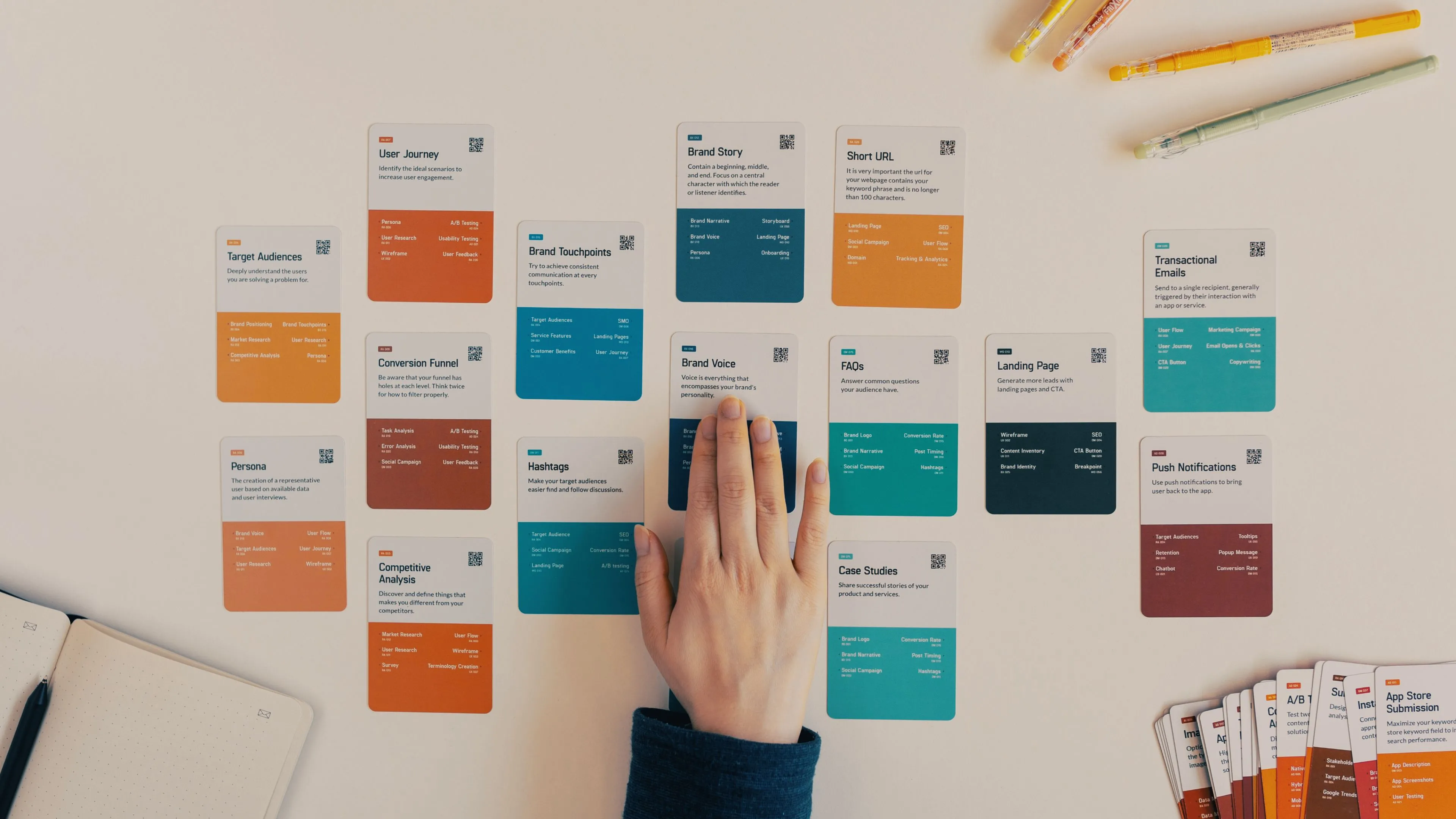 Ứng dụng quản lý dự án hiệu quả cho doanh nghiệp nhỏ và startup
Ứng dụng quản lý dự án hiệu quả cho doanh nghiệp nhỏ và startup
Tại sao Microsoft Lists là lựa chọn tối ưu cho quản lý dự án?
Microsoft Lists thoạt nhìn có vẻ đơn giản, nhưng nó mang lại những lợi thế đáng kể trong quản lý dự án. Đúng như mong đợi, công cụ này hoạt động hoàn hảo với các ứng dụng và dịch vụ Microsoft 365 hiện có. Bạn có thể tùy chỉnh danh sách với các cột, danh mục và định dạng riêng để phù hợp với từng nhu cầu cụ thể của dự án. Sự linh hoạt này là chìa khóa cho các loại hình dự án khác nhau, từ theo dõi tiến độ công việc cá nhân đến quản lý các tác vụ phức tạp của đội nhóm.
Với kho mẫu đa dạng, khả năng cộng tác theo thời gian thực, tính linh hoạt vượt trội, các tùy chọn xuất dữ liệu và ứng dụng di động mạnh mẽ, Microsoft Lists mang đến một môi trường thân thiện với người dùng để quản lý dự án. Đây là lựa chọn lý tưởng cho các cá nhân và đội nhóm đã quen thuộc hoặc đang đầu tư vào hệ sinh thái Microsoft, giúp tối ưu hóa quy trình làm việc và nâng cao hiệu quả.
Bắt đầu với Microsoft Lists: Tạo danh sách từ đầu hoặc sử dụng mẫu sẵn
Microsoft Lists không chỉ giới hạn ở việc quản lý dự án; bạn có thể tạo bất kỳ loại danh sách nào từ đầu. Nếu việc này tốn thời gian, hãy khám phá thư viện mẫu tích hợp sẵn. Bạn có thể tạo danh sách theo dõi sự cố, quy trình giới thiệu nhân viên, quản lý tài sản, lịch trình sự kiện, ý tưởng quà tặng, lịch biên tập nội dung, theo dõi chi phí và nhiều hơn nữa. Đây là cách nhanh chóng để bắt đầu sử dụng công cụ quản lý tác vụ này.
-
Truy cập Microsoft Lists trên web và đăng nhập bằng tài khoản Microsoft của bạn. Chọn New list (Danh sách mới) ở phía trên cùng.
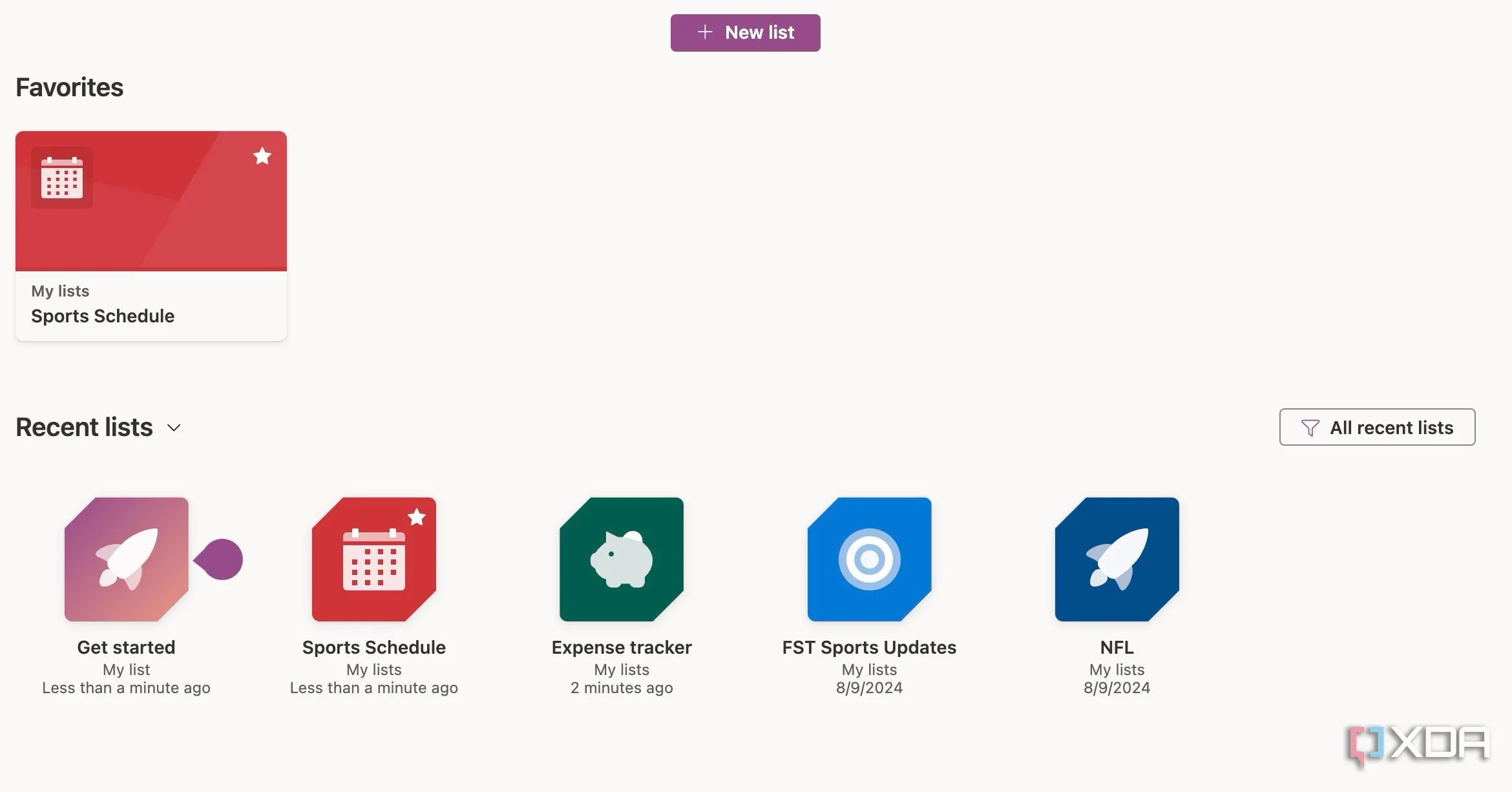 Giao diện trang chủ Microsoft Lists hiển thị tùy chọn tạo danh sách mới
Giao diện trang chủ Microsoft Lists hiển thị tùy chọn tạo danh sách mới -
Kiểm tra các mẫu có sẵn, sử dụng các mục từ danh sách hiện có, hoặc chọn một tệp CSV. Hiện tại, chúng ta sẽ chọn Blank List (Danh sách trống).
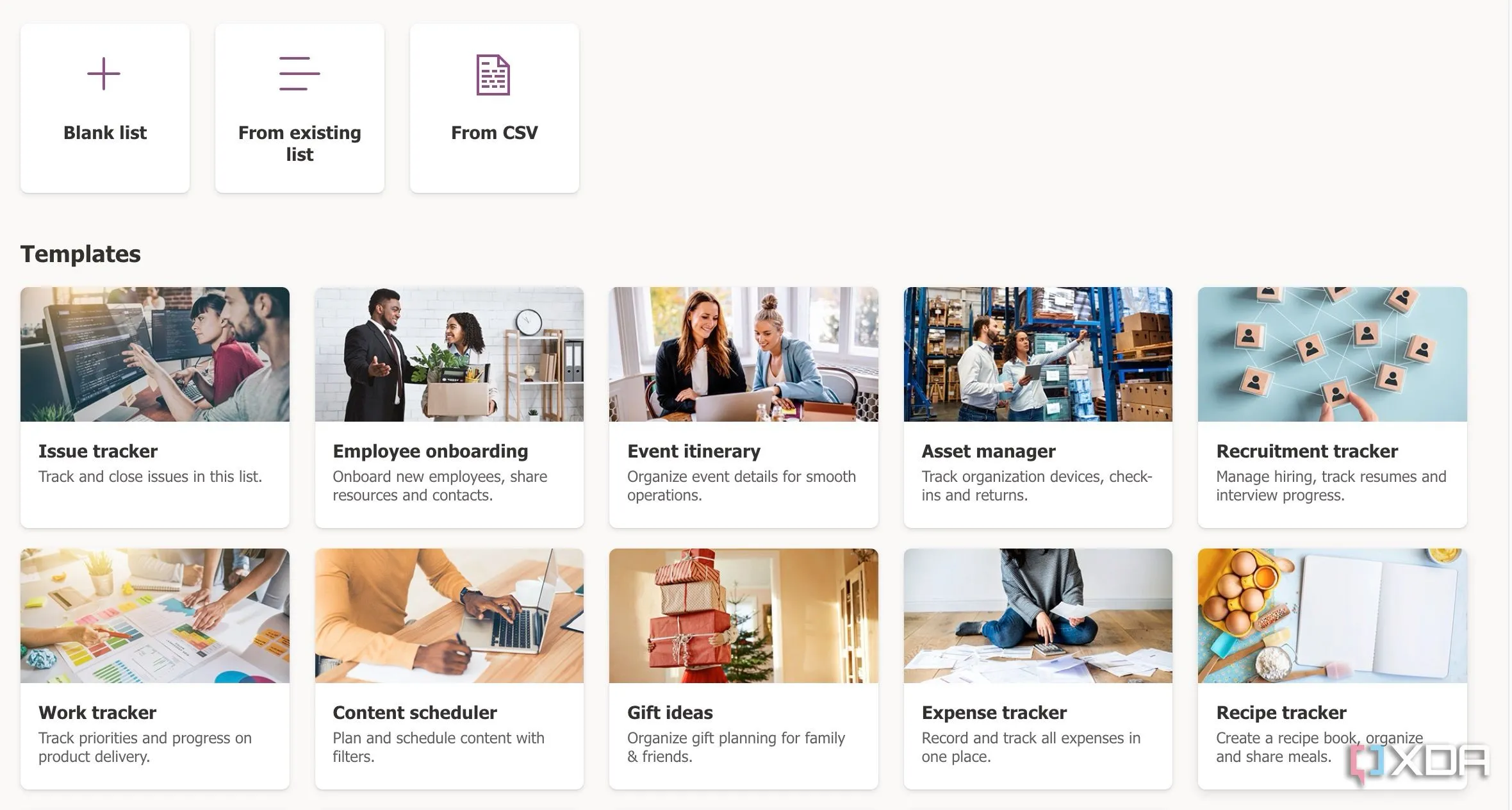 Thư viện mẫu danh sách đa dạng trong Microsoft Lists để bắt đầu nhanh
Thư viện mẫu danh sách đa dạng trong Microsoft Lists để bắt đầu nhanh -
Nhập tên danh sách, cung cấp mô tả liên quan, chọn màu sắc và biểu tượng, sau đó nhấp vào Create (Tạo).
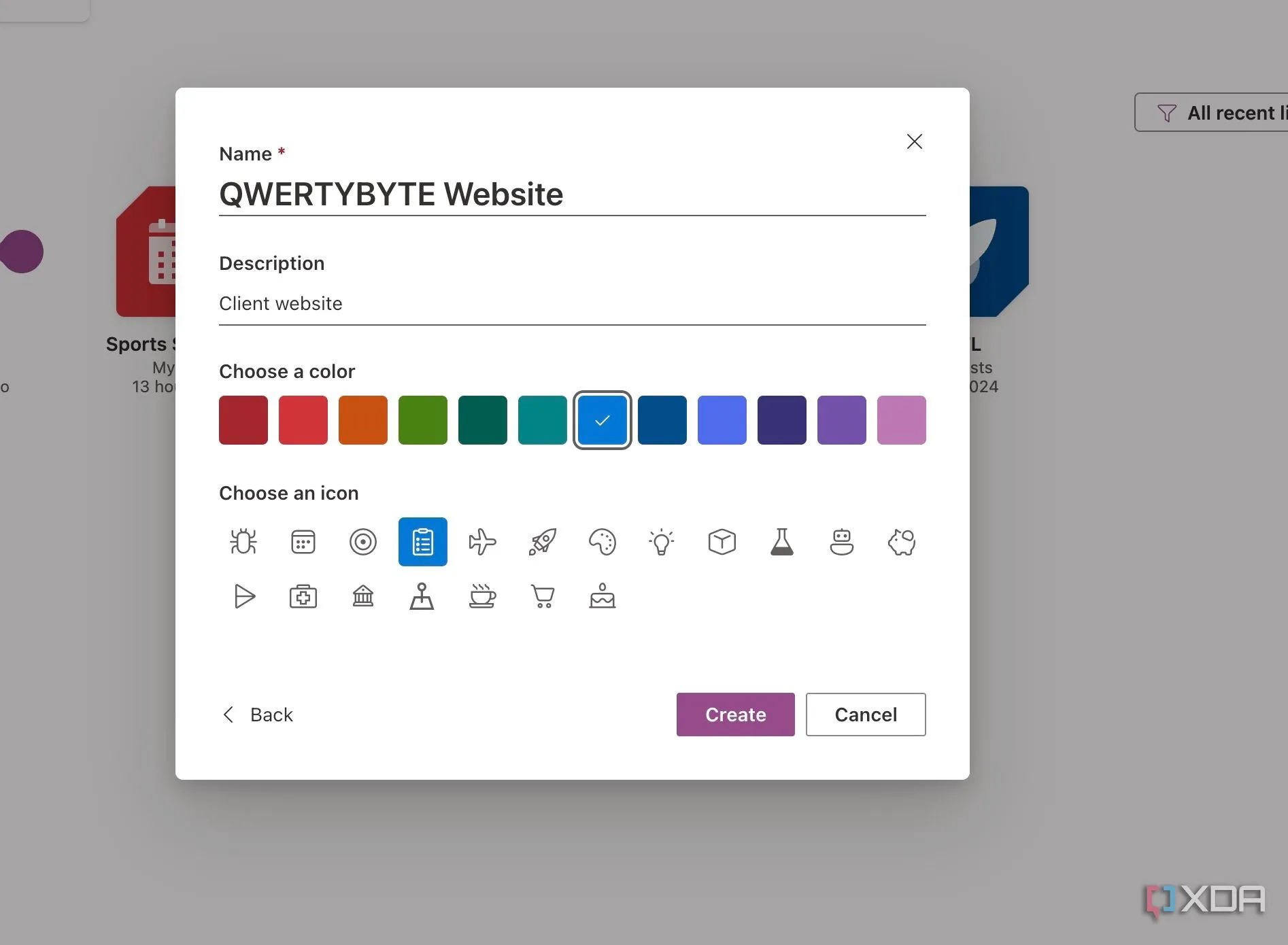 Hộp thoại tạo danh sách mới trong Microsoft Lists với các tùy chọn tên, mô tả, màu sắc và biểu tượng
Hộp thoại tạo danh sách mới trong Microsoft Lists với các tùy chọn tên, mô tả, màu sắc và biểu tượng
Thiết lập cột và tác vụ chi tiết trong Lists
Theo mặc định, Lists sẽ tạo một cột “Title” (Tiêu đề). Tuy nhiên, công cụ này cung cấp nhiều loại cột khác nhau để bạn tùy chỉnh danh sách dự án của mình. Việc tùy chỉnh chế độ xem danh sách hoàn toàn phụ thuộc vào sở thích và yêu cầu của bạn.
-
Mở danh sách mới tạo của bạn trong Microsoft Lists. Nhấp vào Add column (Thêm cột).
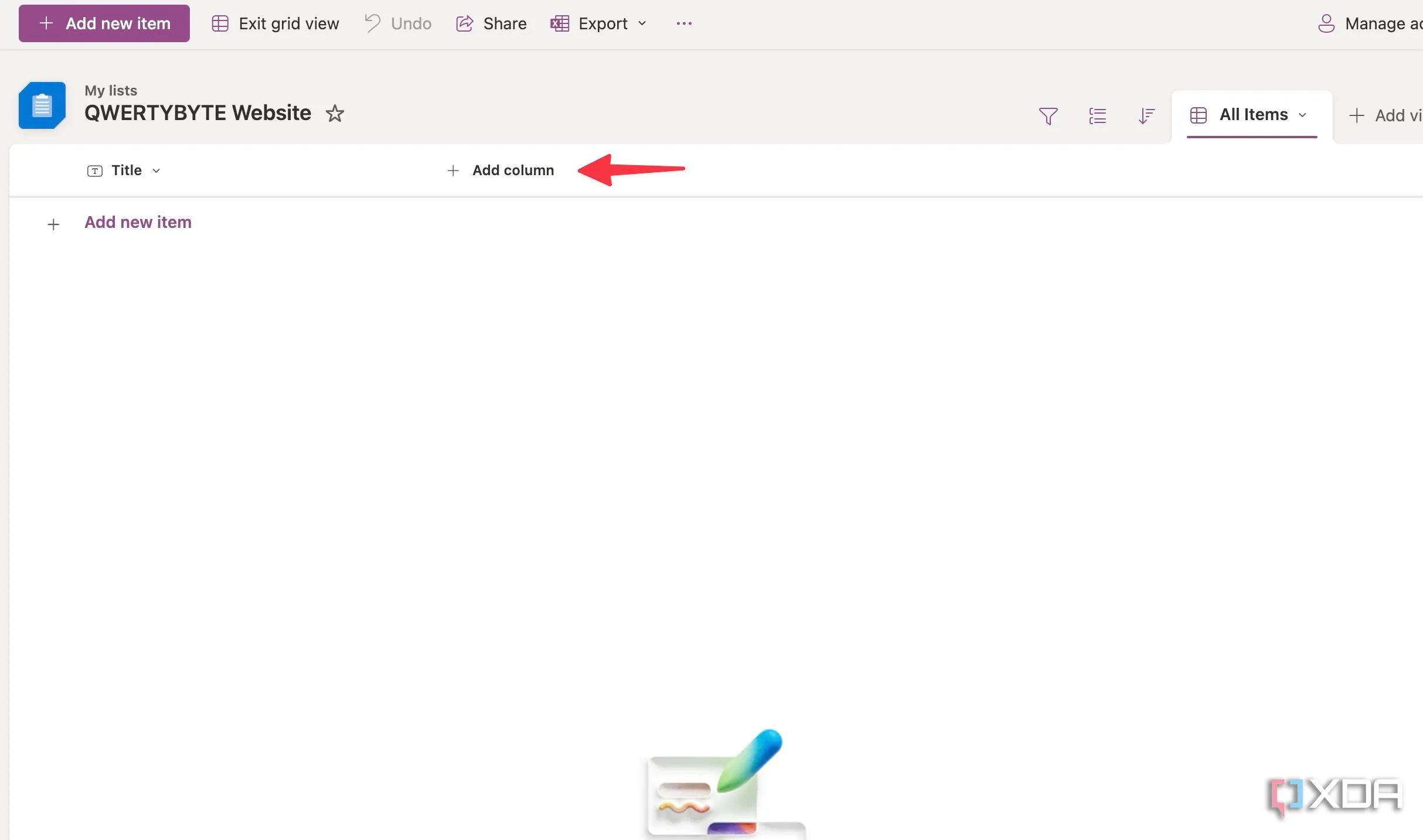 Nút "Add column" (Thêm cột) trong Microsoft Lists để tùy chỉnh cấu trúc danh sách
Nút "Add column" (Thêm cột) trong Microsoft Lists để tùy chỉnh cấu trúc danh sách -
Bạn có thể chọn từ nhiều loại cột như Text (Văn bản), Choice (Lựa chọn), Date and time (Ngày và giờ), Multiple lines of text (Nhiều dòng văn bản), Person (Người), Number (Số), Yes/No (Có/Không), Hyperlink (Siêu liên kết), Image (Hình ảnh), Lookup (Tra cứu) và Average Rating (Điểm đánh giá trung bình).
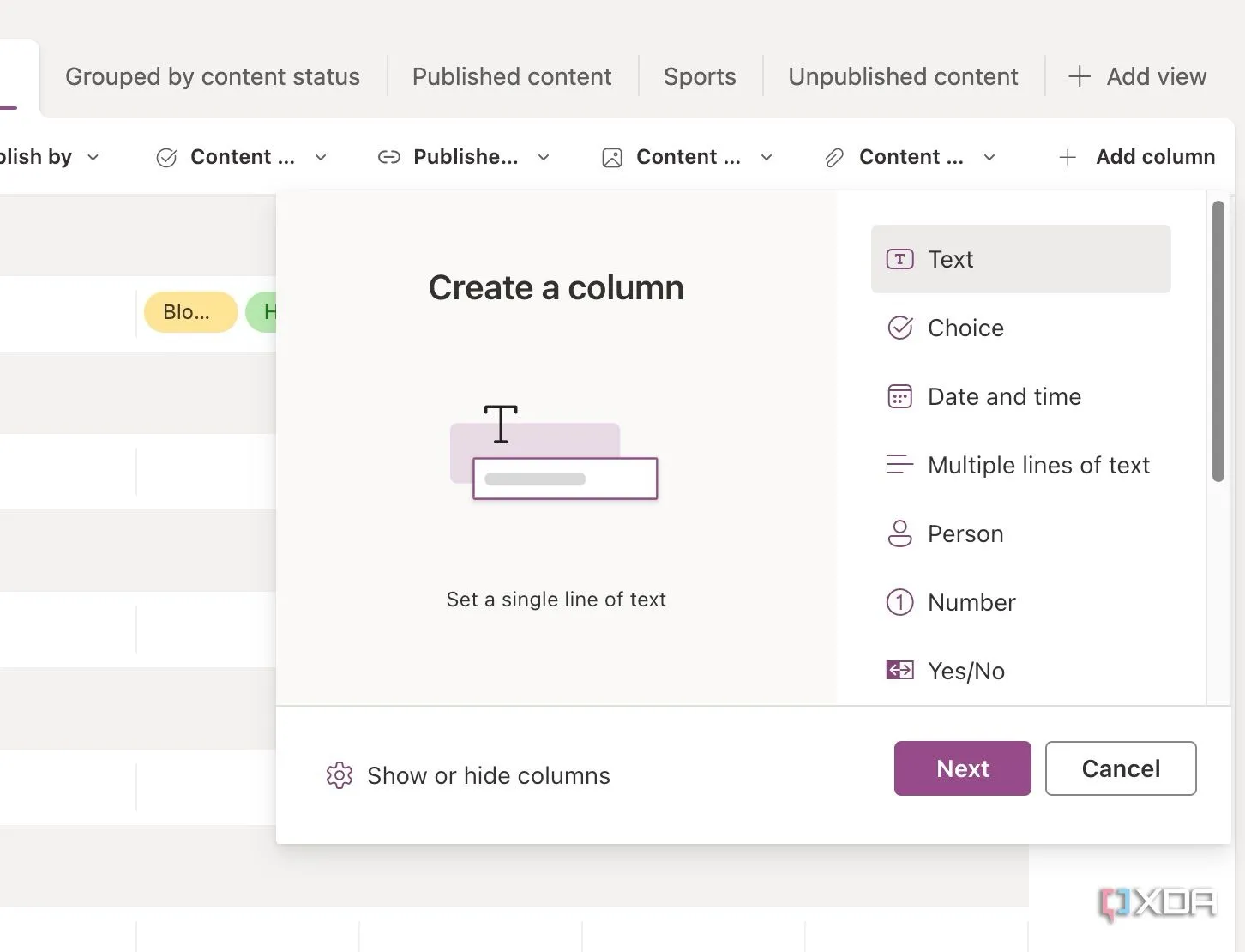 Các loại cột khác nhau có sẵn trong Microsoft Lists như Text, Choice, Date and time
Các loại cột khác nhau có sẵn trong Microsoft Lists như Text, Choice, Date and time -
Lists sẽ mở một menu riêng cho từng loại cột. Ví dụ, nếu bạn chọn Choice, bạn có thể đặt tên cho cột và tùy chỉnh các tùy chọn từ cùng một menu. Bạn thậm chí có thể đặt giá trị mặc định cho cột đó.
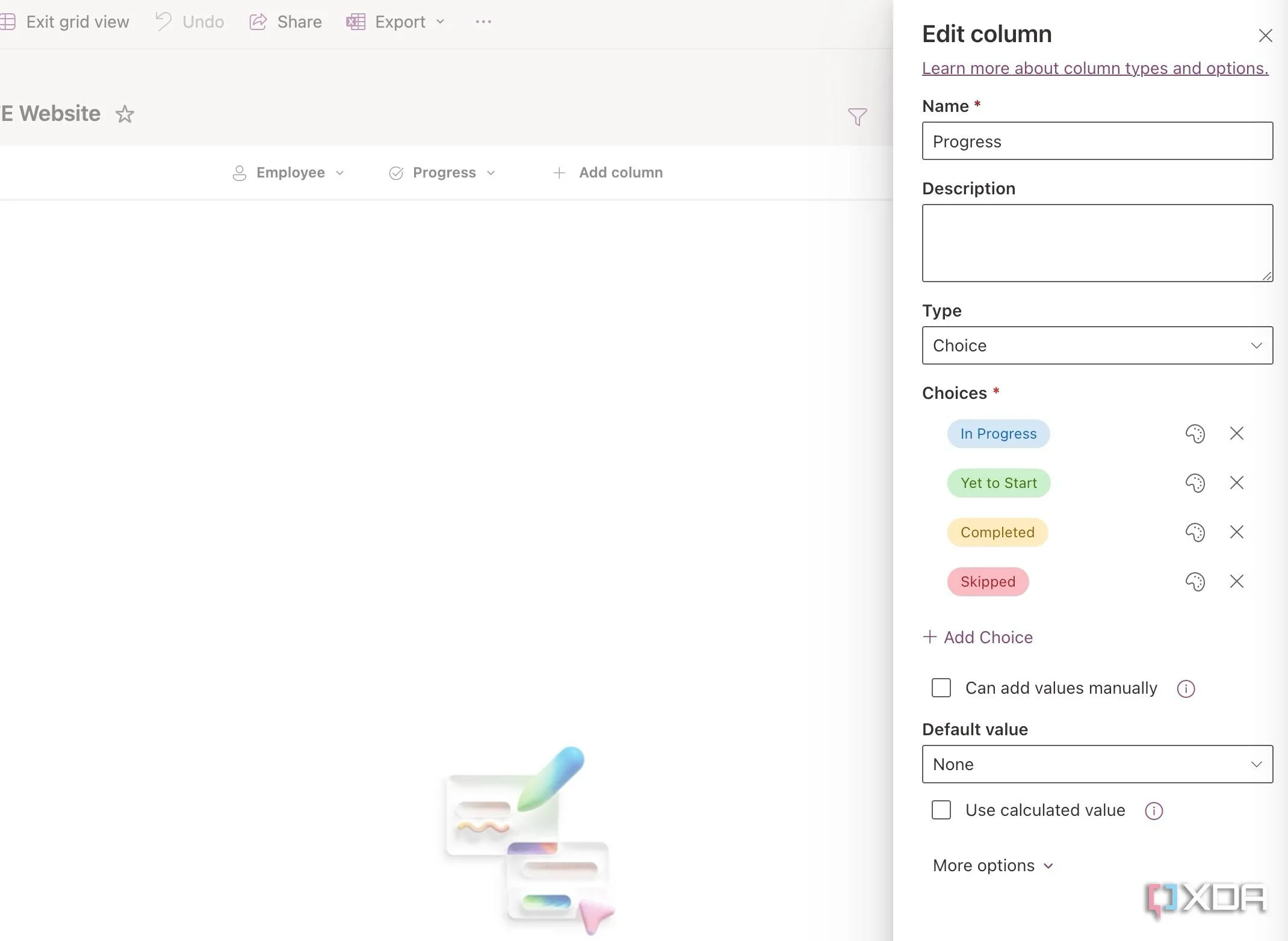 Cài đặt chi tiết cho loại cột "Choice" trong Microsoft Lists, cho phép tùy chỉnh các tùy chọn
Cài đặt chi tiết cho loại cột "Choice" trong Microsoft Lists, cho phép tùy chỉnh các tùy chọn -
Lists cung cấp nhiều tùy chọn tùy chỉnh. Chẳng hạn, khi bạn chọn loại cột Person, bạn có thể bật ảnh hồ sơ, cho phép chọn nhiều người (để gán cùng một tác vụ cho nhiều thành viên) và hơn thế nữa.
Nhìn chung, Lists cung cấp vô số tùy chọn để tạo một danh sách thực sự độc đáo với nhiều cột. Như bạn có thể thấy từ ảnh chụp màn hình bên dưới, tôi đã tạo một lịch trình thể thao với tiêu đề, mô tả, tác giả, trạng thái, ngày đến hạn, ngày xuất bản, loại nội dung và liên kết xuất bản.
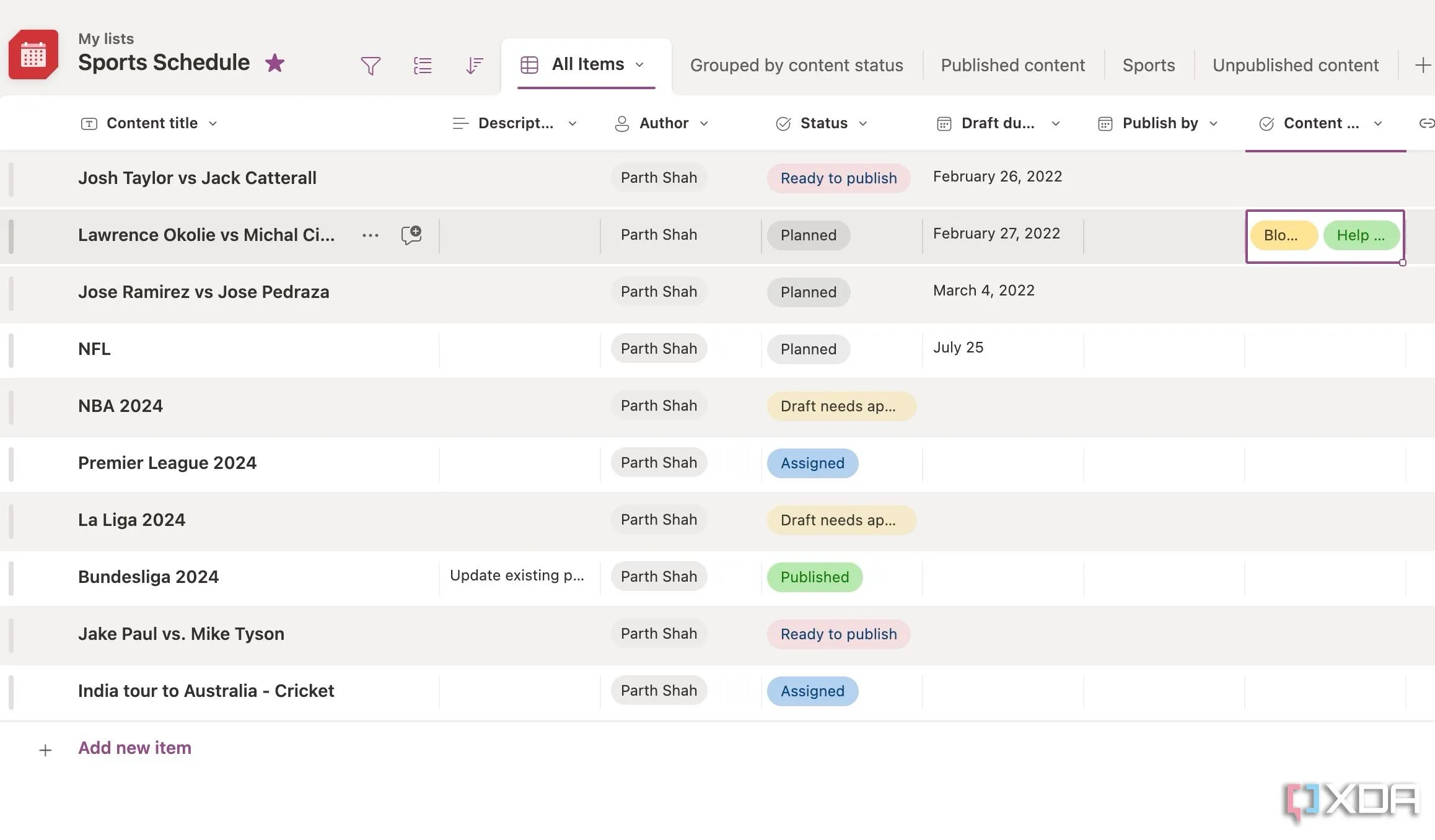 Giao diện quản lý dự án trong Microsoft Lists với nhiều cột tùy chỉnh như tiêu đề, mô tả, trạng thái và ngày đến hạn
Giao diện quản lý dự án trong Microsoft Lists với nhiều cột tùy chỉnh như tiêu đề, mô tả, trạng thái và ngày đến hạn
Bạn có thể mở từng thẻ và điền đầy đủ chi tiết một cách dễ dàng. Bạn cũng có thể lọc các chế độ xem dựa trên trạng thái tác vụ của mình. Ví dụ, tôi có thể nhấp vào “Published content” (Nội dung đã xuất bản) ở trên cùng để lọc tất cả các bài đăng blog đã hoàn thành trong Lists. Bất cứ lúc nào, bạn cũng có thể thay đổi chế độ xem cột và tinh chỉnh cài đặt của nó.
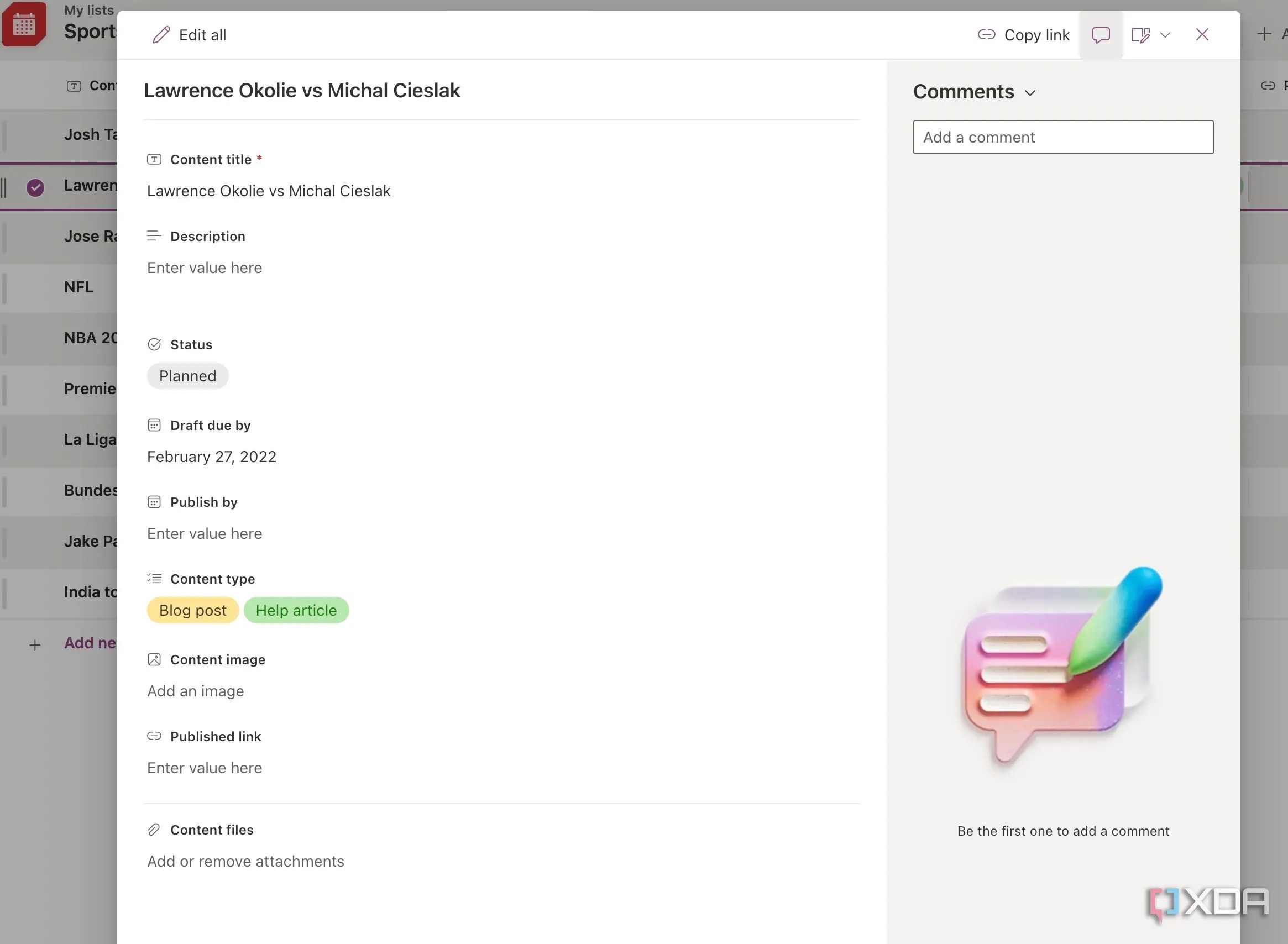 Chi tiết một tác vụ được nhập trong Microsoft Lists với các trường thông tin cụ thể
Chi tiết một tác vụ được nhập trong Microsoft Lists với các trường thông tin cụ thể
Tự động hóa công việc với tính năng Rules trong Microsoft Lists
Microsoft gần đây đã bổ sung hỗ trợ tính năng Rules (Quy tắc) vào Lists. Đây là một cơ chế tự động hóa cơ bản giúp bạn nhận thông báo dựa trên các tiêu chí đã đặt. Ví dụ, bất cứ khi nào ai đó thay đổi trạng thái bài đăng blog từ In Progress (Đang tiến hành) sang Ready to Publish (Sẵn sàng xuất bản), hệ thống sẽ gửi thông báo đến thiết bị của bạn. Hãy cùng thiết lập tính năng quản lý công việc hữu ích này.
-
Mở danh sách hiện có của bạn trong Microsoft Lists.
-
Nhấp vào menu ba chấm ở trên cùng và chọn Alert me (Thông báo cho tôi).
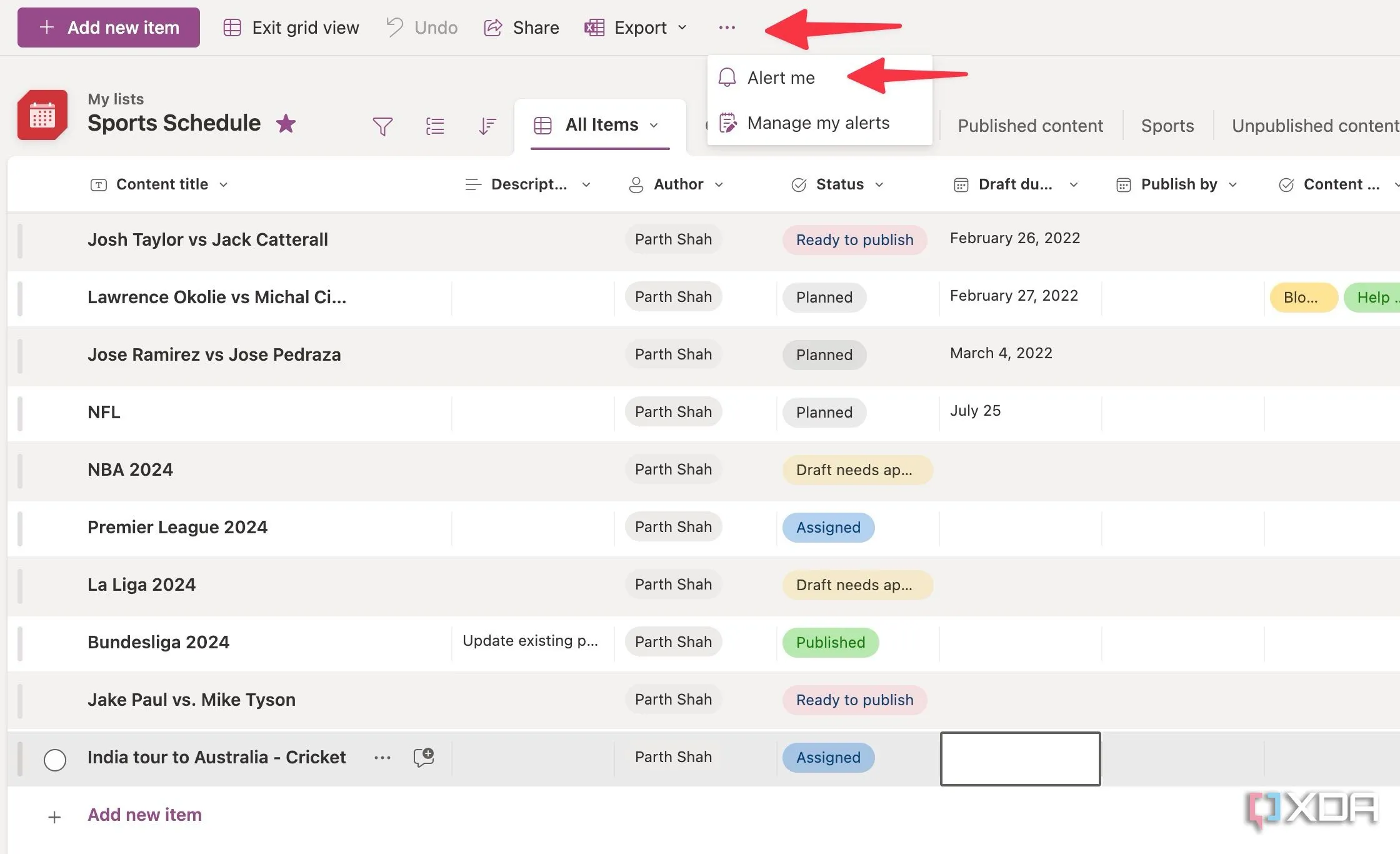 Tùy chọn "Alert me" để tạo quy tắc tự động hóa thông báo trong Microsoft Lists
Tùy chọn "Alert me" để tạo quy tắc tự động hóa thông báo trong Microsoft Lists -
Chọn An item is modified (Một mục được sửa đổi). Chọn một điều kiện từ menu sau, và bạn đã sẵn sàng sử dụng.
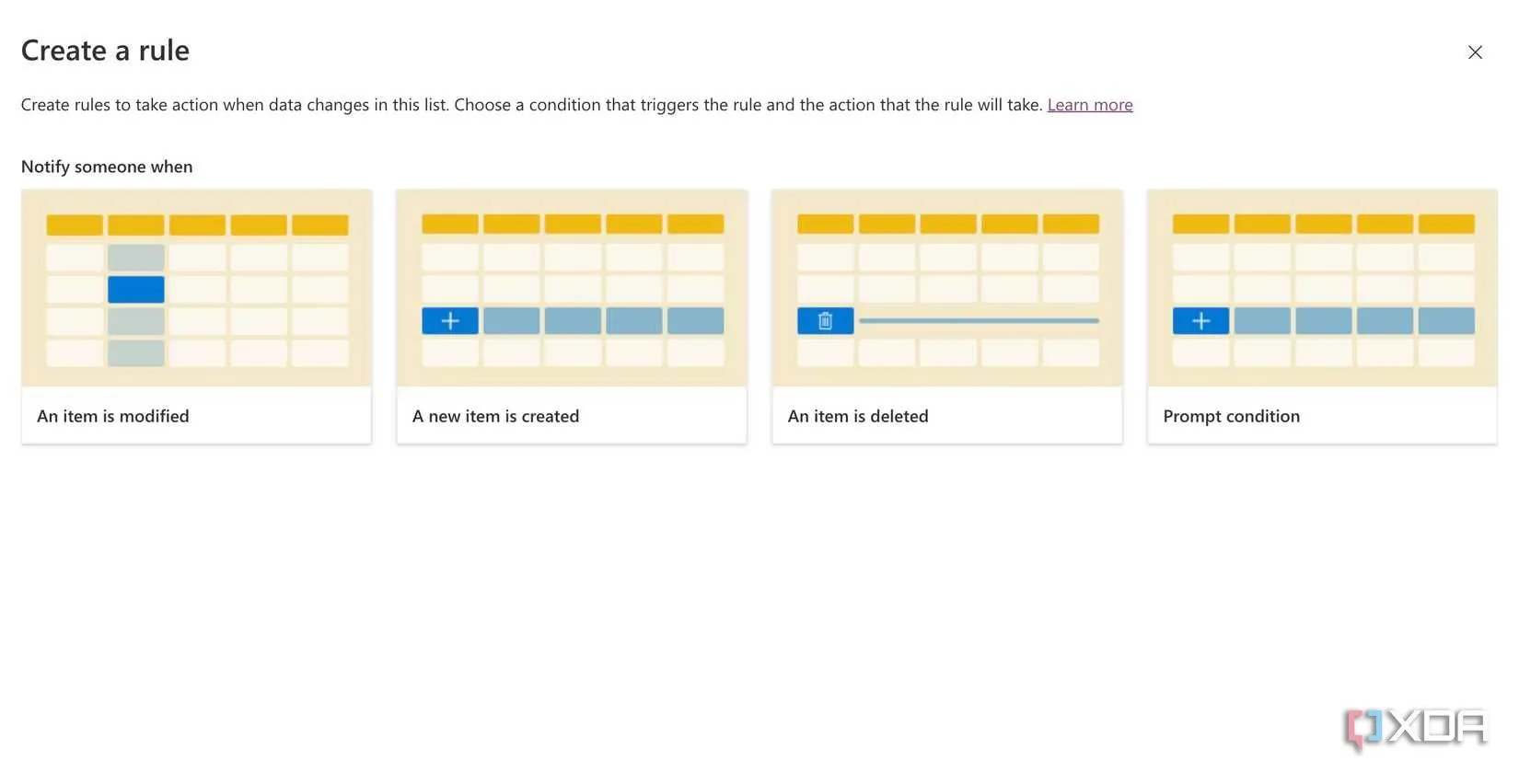 Cài đặt quy tắc tự động hóa trong Microsoft Lists để gửi thông báo khi một mục được sửa đổi
Cài đặt quy tắc tự động hóa trong Microsoft Lists để gửi thông báo khi một mục được sửa đổi
Bạn thậm chí có thể thiết lập một quy tắc khi một mục mới được tạo hoặc một mục bị xóa. Tính năng tự động hóa trong Lists vẫn còn cơ bản nhưng rất tiềm năng, và chúng tôi kỳ vọng Microsoft sẽ phát triển nó hơn nữa trong các bản cập nhật tương lai để tối ưu hóa quy trình làm việc.
Chia sẻ dự án một cách an toàn và hiệu quả
Đúng như mong đợi, Microsoft sử dụng nền tảng đám mây OneDrive để đồng bộ hóa và chia sẻ danh sách của bạn. Vì được cung cấp bởi OneDrive, bạn có thể sử dụng các tùy chọn bảo mật mạnh mẽ tương tự để chia sẻ danh sách của mình với đồng nghiệp và khách hàng. Bạn có thể bảo vệ danh sách bằng mật khẩu và thậm chí đặt ngày hết hạn để giữ cho dự án của bạn an toàn khỏi những con mắt tò mò.
-
Mở danh sách của bạn trong Microsoft Lists.
-
Nhấp vào Share (Chia sẻ) ở trên cùng.
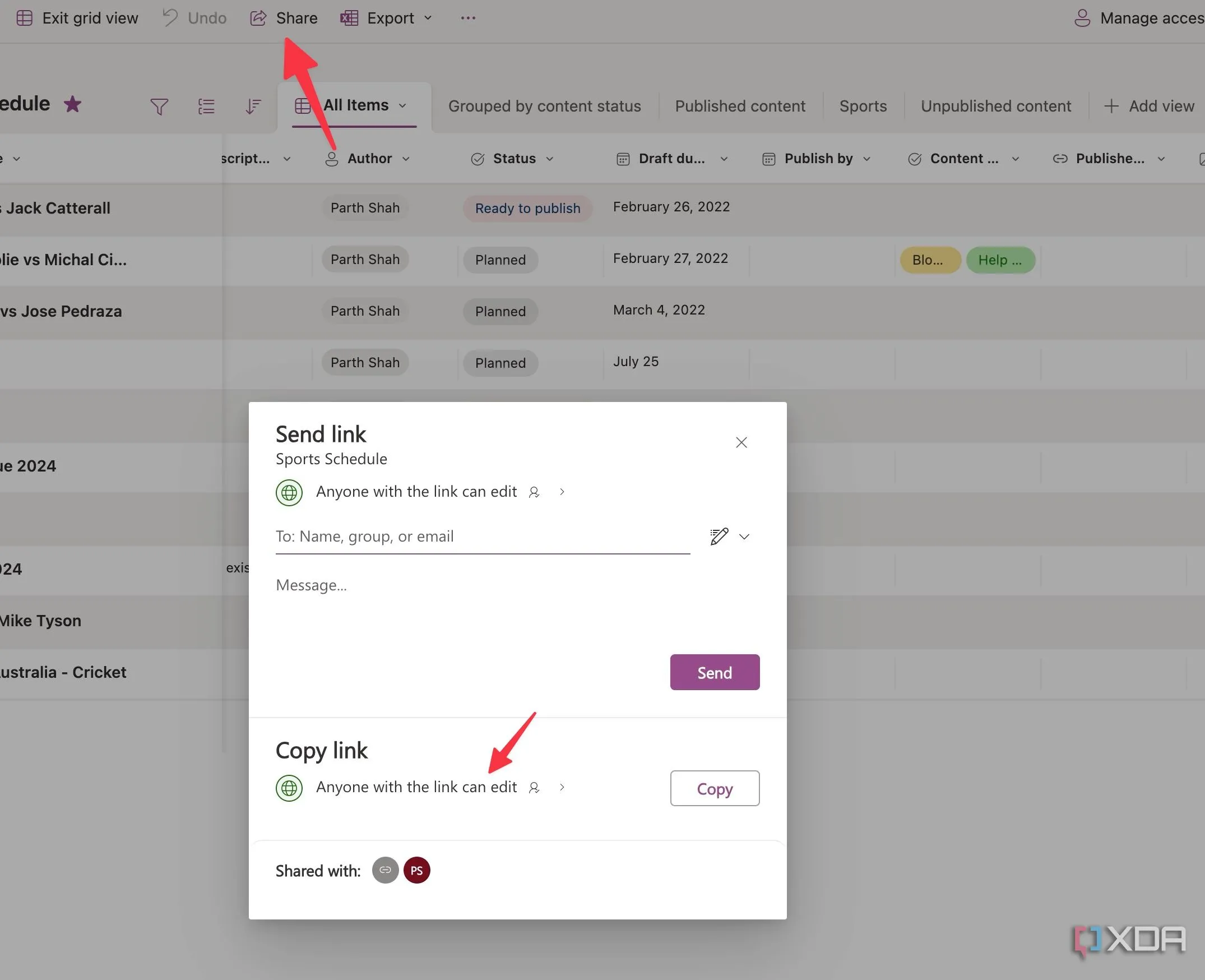 Nút "Share" (Chia sẻ) trong Microsoft Lists để chia sẻ danh sách với người khác
Nút "Share" (Chia sẻ) trong Microsoft Lists để chia sẻ danh sách với người khác -
Mở rộng cài đặt liên kết. Bạn có thể đặt ngày hết hạn và mật khẩu. Nhấn Apply (Áp dụng).
-
Bạn cũng có thể chuyển đổi giữa các quyền như Can edit list (Có thể chỉnh sửa danh sách), Can edit items (Có thể chỉnh sửa mục) và Can view (Có thể xem). Nhập địa chỉ email của người nhận và chia sẻ danh sách của bạn một cách nhanh chóng.
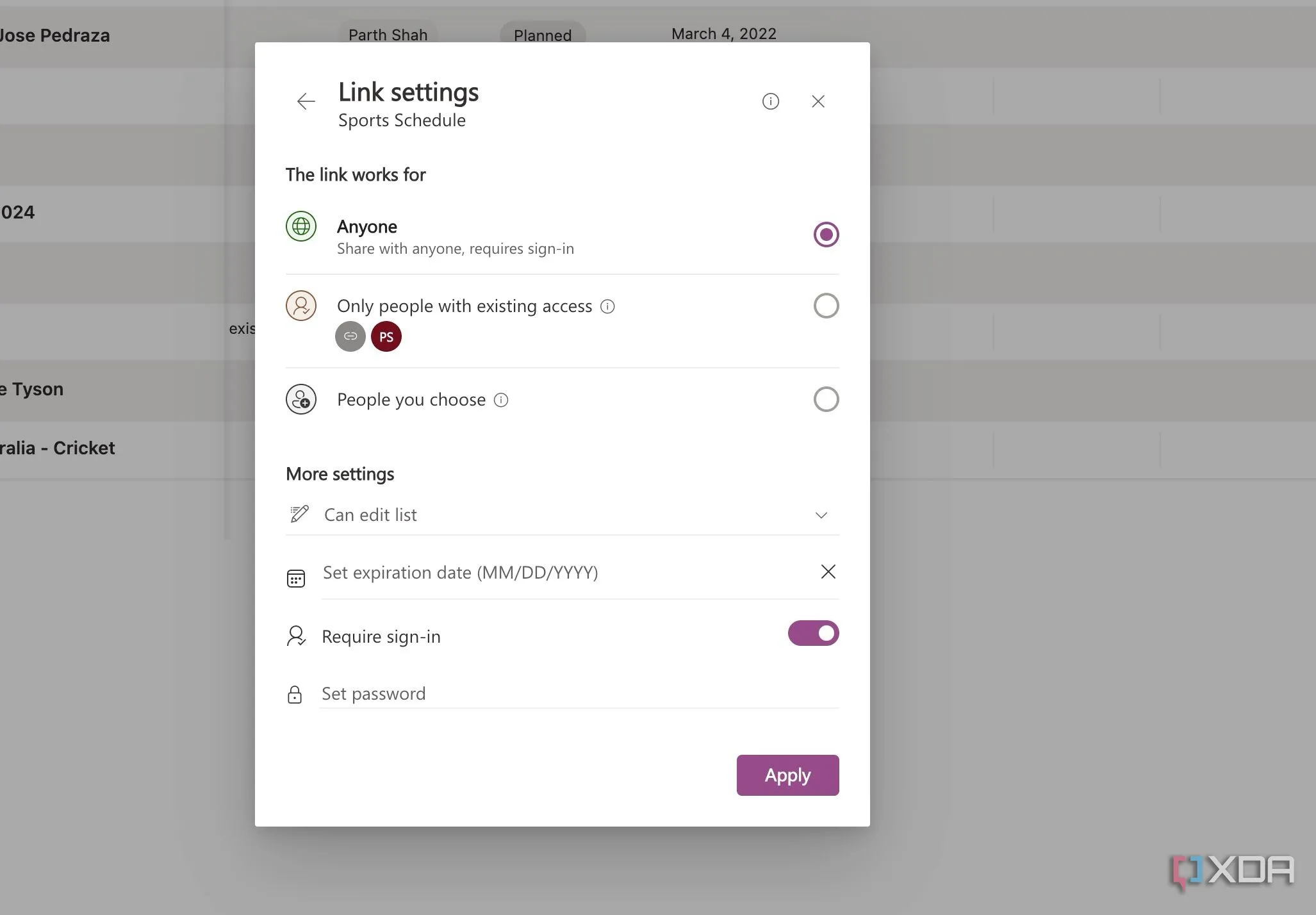 Cài đặt chia sẻ trong Microsoft Lists, cho phép đặt mật khẩu và ngày hết hạn cho liên kết
Cài đặt chia sẻ trong Microsoft Lists, cho phép đặt mật khẩu và ngày hết hạn cho liên kết
Các tùy chọn xuất dữ liệu dự án linh hoạt
Nếu bạn muốn sử dụng biểu đồ, các công cụ quản lý dữ liệu nâng cao, biểu đồ Gantt và nhiều tính năng khác, hãy xuất danh sách của bạn dưới định dạng CSV và nhập vào Microsoft Excel để phân tích tốt hơn. Sự linh hoạt này là một trong những lý do hàng đầu để sử dụng Microsoft Lists trong công tác quản lý dự án.
-
Mở danh sách quản lý dự án của bạn. Nhấp vào Export (Xuất) ở trên cùng.
-
Bạn có thể xuất sang CSV, CSV with schema (CSV kèm lược đồ) hoặc Power BI. Tuy nhiên, tùy chọn Power BI yêu cầu gói Microsoft 365 Business.
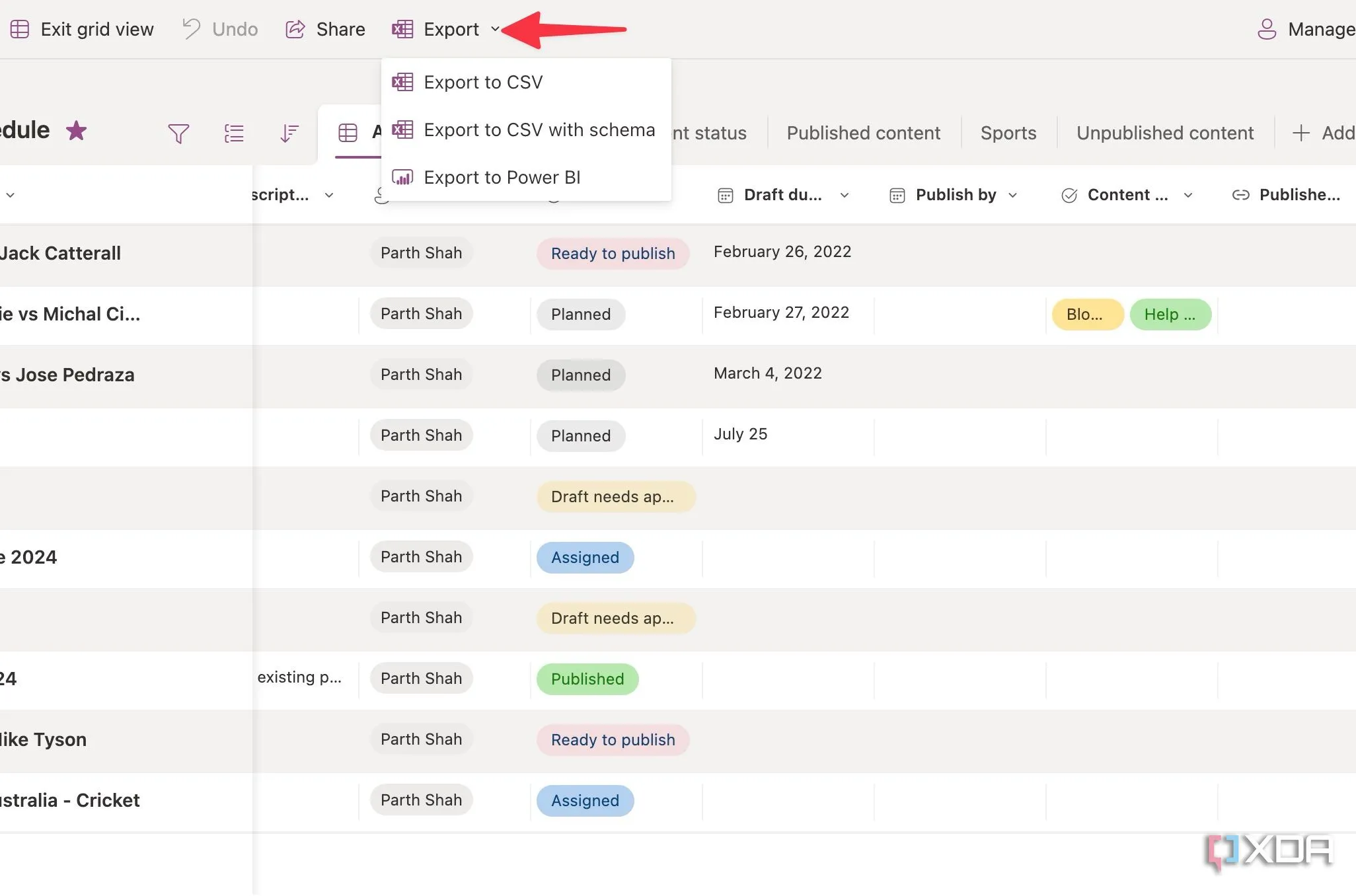 Các tùy chọn xuất dữ liệu trong Microsoft Lists, bao gồm CSV và Power BI
Các tùy chọn xuất dữ liệu trong Microsoft Lists, bao gồm CSV và Power BI
Quản lý dự án mọi lúc mọi nơi với ứng dụng Microsoft Lists trên di động
Microsoft cung cấp các ứng dụng Lists di động tuyệt vời trên iPhone và Android. Sau khi thiết lập và vận hành chế độ xem trên máy tính để bàn, hãy tải xuống ứng dụng di động từ Apple App Store hoặc Google Play Store, đăng nhập bằng thông tin tài khoản và quản lý các chi tiết dự án nhỏ khi đang di chuyển. Điều này giúp bạn luôn cập nhật tình hình công việc và đưa ra quyết định kịp thời, dù bạn ở bất cứ đâu.
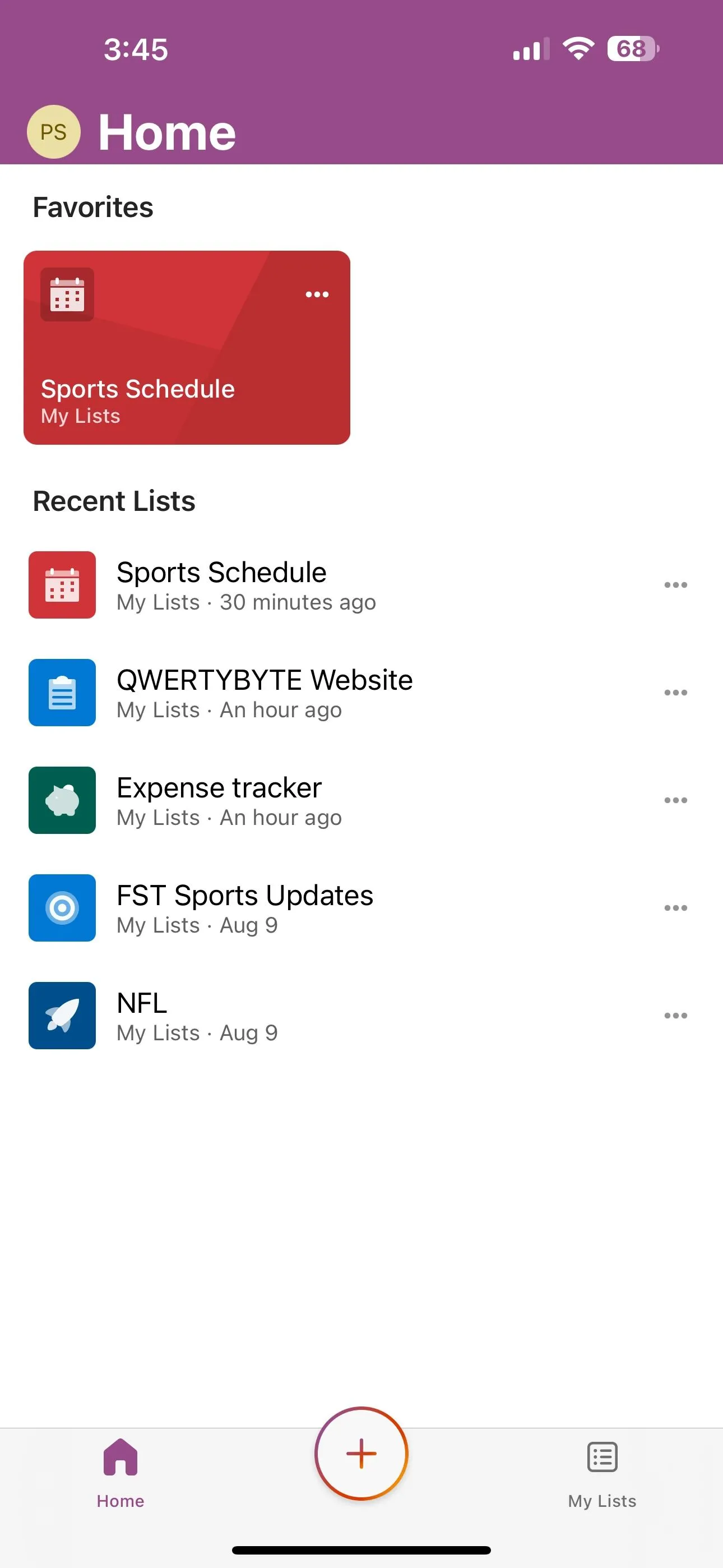 Giao diện trang chủ ứng dụng Microsoft Lists trên iOS hiển thị các danh sách đã tạo
Giao diện trang chủ ứng dụng Microsoft Lists trên iOS hiển thị các danh sách đã tạo
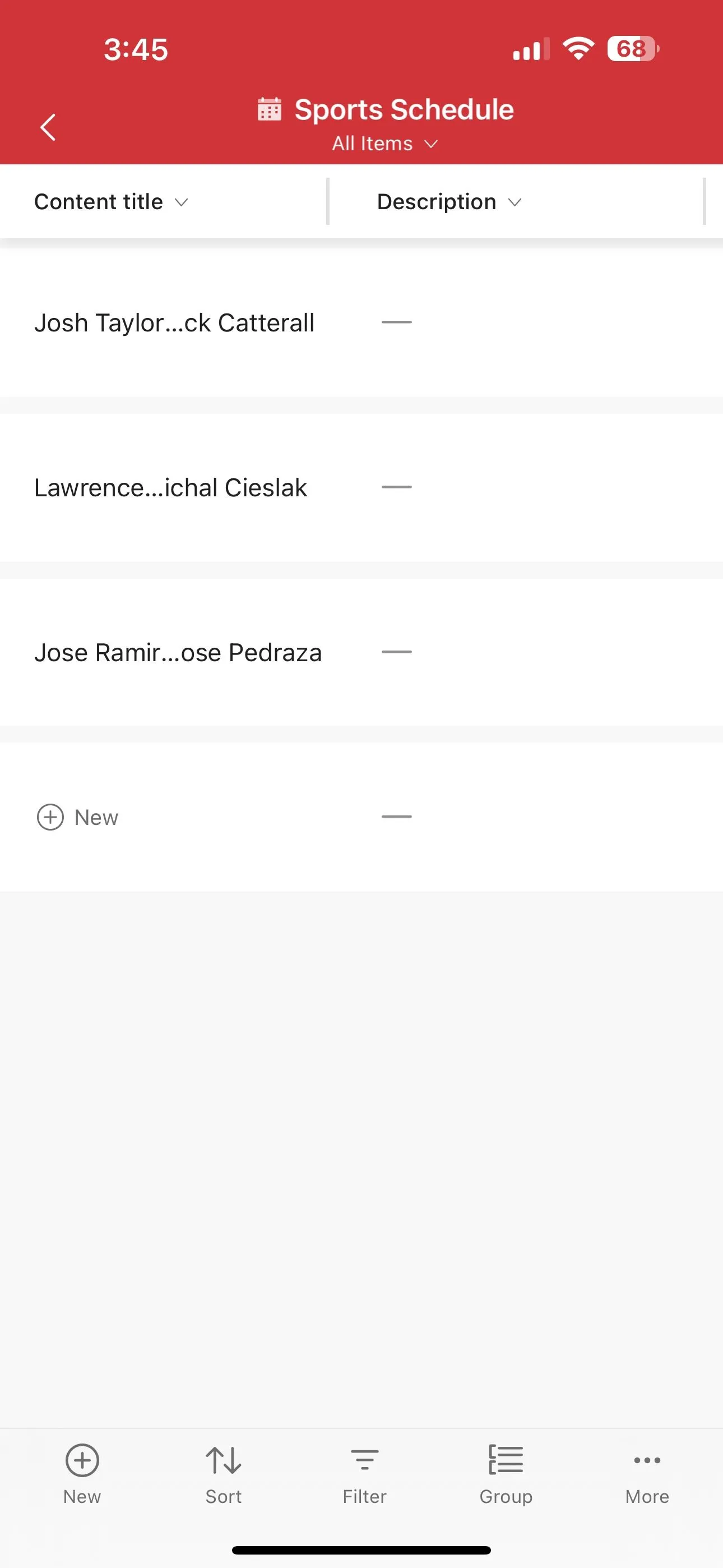 Chi tiết một mục danh sách trong ứng dụng Microsoft Lists trên iPhone
Chi tiết một mục danh sách trong ứng dụng Microsoft Lists trên iPhone
Nếu bạn thường xuyên gặp khó khăn trong việc quản lý tác vụ, thời hạn và giao tiếp nhóm, Microsoft Lists có thể mang lại trật tự cho sự hỗn loạn đó. Mặc dù không phải là công cụ nổi bật nhất trong bộ Microsoft 365, nhưng cấu trúc linh hoạt của Lists có thể là một yếu tố thay đổi cuộc chơi cho công tác quản lý dự án. Còn chần chừ gì nữa? Hãy thử trải nghiệm Microsoft Lists ngay hôm nay và chinh phục mọi thách thức trong dự án của bạn một cách dễ dàng.
Nếu Microsoft Lists không phù hợp với nhu cầu của bạn, hãy tìm hiểu thêm về các công cụ quản lý dự án hàng đầu khác dành cho cá nhân và doanh nghiệp nhỏ tại congnghetonghop.com để có lựa chọn tối ưu nhất.